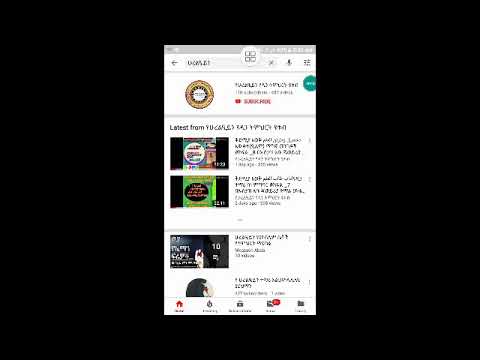የቅጂ መብት ባለቤቱን መጠቆም ሲኖርብዎት በጉዳዩ ላይ ምስሎችን ወደ በይነመረብ ከመጫንዎ በፊት ማድረግ ያለብዎት አርማዎችን በፎቶዎች ላይ ማከል ቀላል ፣ ግን ጠቃሚ እርምጃ ነው ፡፡ ከንብርብሮች ጋር ሊሠራ በሚችል በማንኛውም የግራፊክስ አርታዒ አርማ ማመልከት ይችላሉ ፡፡

አስፈላጊ
- - የፎቶሾፕ ፕሮግራም;
- - ፎቶ;
- - አርማ ያለው ፋይል።
መመሪያዎች
ደረጃ 1
በሚለምዷቸው መንገዶች ሁሉ በፎቶሾፕ ውስጥ ፎቶዎችን እና አርማ በ Photoshop ውስጥ ይክፈቱ-ከፋይሉ ምናሌ ውስጥ ያለውን ክፍት ትዕዛዝ በመጠቀም ፣ Ctrl + O hotkeys ን በመጠቀም ወይም አስፈላጊዎቹን ፋይሎች በመዳፊት ወደ ፕሮግራሙ መስኮት በመጎተት ፡፡
ደረጃ 2
የማንቀሳቀስ መሣሪያን በመጠቀም የአርማውን ምስል በፎቶው ላይ ይጎትቱ ፡፡ የ Ctrl + A ቁልፎችን ወይም ሁሉንም ትዕዛዝ ከመረጥ ምናሌው በመጠቀም አርማውን ከመረጡ ተመሳሳይ ውጤት ያገኛሉ ፣ ከአርትዖት ምናሌው በቅጅ ትዕዛዝ ይቅዱ እና በተመሳሳይ ምናሌ ውስጥ ባለው የፓስ ትዕዛዝ በፎቶው ላይ ይለጥፉ።
ደረጃ 3
በተለየ መስኮት ውስጥ የአርማውን ፋይል ሳይከፍቱ አርማ ማከል ይችላሉ። ይህንን ለማድረግ የፋይል ምናሌውን የቦታ ትዕዛዝ ይጠቀሙ ፡፡ በሚከፈተው መስኮት ውስጥ ባለው አርማ በፋይሉ አዶ ላይ ሁለቴ ጠቅ ያድርጉ።
ደረጃ 4
የአርማውን መጠን ያስተካክሉ። በቦታው ትዕዛዝ ካስገቡት ምስሉን መጠኑን መለወጥ እና ማዞር የሚችሉባቸውን ጠርዞች ወይም ጠርዞችን በመጎተት በምስሉ ዙሪያ ነፃ የትራንስፎርሜሽን ክፈፍ አለ ፡፡ አርማውን ከቀየሩ በኋላ Enter ቁልፍን ይጫኑ ፡፡
ደረጃ 5
አርማውን ከተከፈተው ፋይል ከጎተቱ ወይም ከቀዱት ከአርትዕ ምናሌው ውስጥ ያለውን ልኬት ትዕዛዙን በመጠቀም መጠኑን ይቀይሩ። በዚህ ጊዜ ለውጡ ተመሳሳይ የሆነውን Enter ቁልፍ በመጫን ይተገበራል ፡፡
ደረጃ 6
ብዙውን ጊዜ በይነመረቡን ለመስቀል በምስሎች ላይ የተተገበሩ አርማዎች ግልጽ የሆነ ዳራ እንዳላቸው ፋይሎች ይቀመጣሉ ፡፡ በሆነ ምክንያት አርማዎ በነጭ ወይም በሌላ በማንኛውም ባለ አንድ ነጠላ ዳራ ላይ ከሆነ ይህን ዳራ ያስወግዱ። ይህንን ለማድረግ የመቻቻል እሴቱን በማቀናበር በአስማት ዎንድ መሣሪያ የአርማውን ጀርባ ላይ ጠቅ ያድርጉ 1. የተመረጠውን ዳራ ከሰርዝ ቁልፍ ጋር ያስወግዱ ፡፡
ደረጃ 7
አስፈላጊ ከሆነ አርማውን በከፊል ግልጽ ያድርጉት። ይህንን ለማድረግ በንብርብሮች ቤተ-ስዕል ውስጥ ለ “Opacity” መለኪያ አዲስ እሴት ያስገቡ ፡፡ በመለኪያ እሴቱ በመስኩ በስተቀኝ ባለው ቀስት ላይ ጠቅ በማድረግ የተከፈተውን ተንሸራታች በመጠቀም ይህንን ዋጋ ዝቅ ማድረግ ይችላሉ።
ደረጃ 8
ከንብርብር ምናሌው ላይ የተንጣለለ ምስል ትዕዛዙን በመጠቀም ንብርብሮቹን ያራዝሙ። ፎቶው ወደ በይነመረብ ለመስቀል የታቀደ ከሆነ ፋይሉን ከፋይሉ ምናሌ ውስጥ በ “Save for Web” ትዕዛዝ ያስቀምጡ ፡፡